Учебник по Photoshop
Жидкометаллический текст
Таким образом, дабы избежать сухого изложения теории - тем более, что использование стилей слоев само по себе увлекательное занятие, - мы сделаем это на примере создания простого и незатейливого эффекта жидкометаллического текста. Постарайтесь ни в чем себя не сдерживать в ходе выполнения урока: ничего страшного не случится, если у Вас в результате выполненных действий получится эффект, отличный от описываемого.
- Откроем Photoshop и перед началом работы предварительно определим в панели инструментов основной цвет (Foreground Color) и цвет фона (Background Color) как заданные по умолчанию - черный и белый соответственно.
Для этого можно просто нажать клавишу D на клавиатуре.Создадим новый файл: Файл > Создать (File > New) или Ctrl+N с размерами:
360х120 пикселей. В качестве фона определим Background Color.Назовем первый слой White
Background - "белый фон". Чтобы переименовать слой Background, достаточно дважды кликнуть
на его представлении в палитре Слои (Layers) и ввести новое имя.Замечание: чем больше будет
в нашем примере размер текста, тем интересней будет работать над достижением эффекта,
и тем он будет красивей.
-
Выберем в палитре инструментов либо с помощью клавиши T инструмент Текст (Type) и введем произвольный текст. В примере мы использовали гарнитуру Trebuchet, размером 74 пункта (pt). Совсем не обязательно строго использовать именно эту гарнитуру: в нашем случае подойдет любая другая, лучше без засечек. Например: Arial, Century Gothic, Comic Sans, Tahoma и т.п. После того, как текстовый объект создан, назовем слой Text - "текст", хотя это также непринципиально в нашем случае.Далее в уроке мы будем применять исключительно стили слоев (Layer Styles) и ничего более.
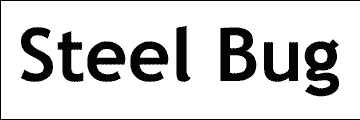
-
Убедимся, что в палитре Слои (Layers) активен слой Text.Перейдем к команде Слой > Стиль Слоя > Отбросить тень (Layer > Layer Style > Drop Shadow), либо выполним двойной щелчок на слое в палитре Слои (Layers).В диалоговом окне Отбросить тень (Drop Shadow) установим значения параметров таким образом, как показано на иллюстрации.
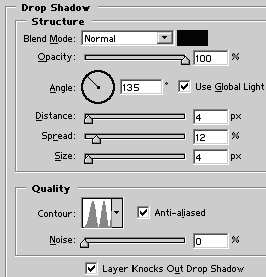
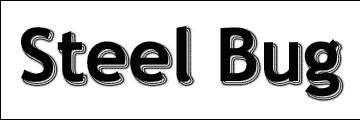
-
Затем перейдем к стилю Внутренняя тень (Inner Shadow) и применим его к слою Text со следующими значениями.
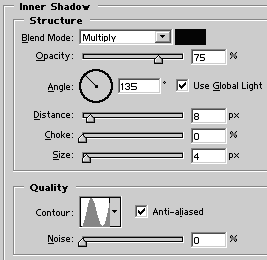
-
Продолжим применять стили к тестовому слою.Следующий стиль - Внутреннее свечение (Inner Glow) с настройками, аналогичными изображенным на рисунке.
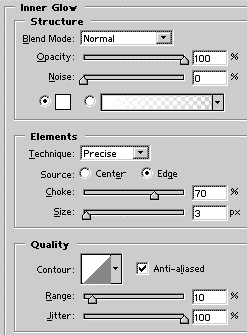
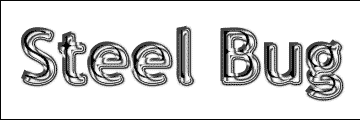
-
Половина всех действий уже позади.Перейдем к стилю Объем и Рельеф (Bevel and Emboss) и применим такие настройки.
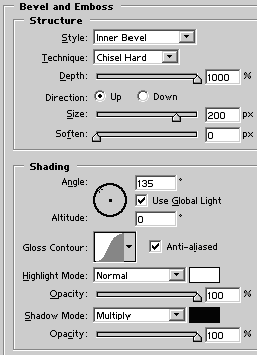
-
Вслед за стилем Объем и Рельеф (Bevel and Emboss) поэкспериментируем со стилем Градиентное перекрытие (Gradient Overlay).Наверное, самый сложный шаг урока. А вся сложность состоит в создании пользовательского градиента, подобного изображенному на иллюстрации.Напомним: для того, чтобы определить заказной градиент, необходимо просто дваждый щелкнуть на изображении градиента в поле Gradient диалогового окна Градиентное перекрытие (Gradient Overlay).
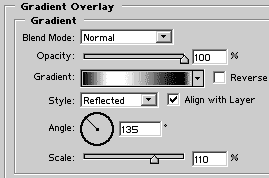
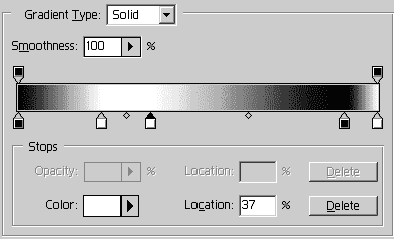
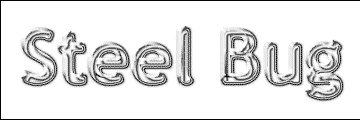
P.S. Как обычно советую читателям не останавливаться на достигнутом. Экспериментируйте, творите, совершенствуйтесь...
Не смотрите на эту статью как на пособие для голодных дизайнеров, смотрите глубже. Данная статья позволит вам постигнуть некоторые приёмы создания различных (псевдо 3D и 2D) объектов.